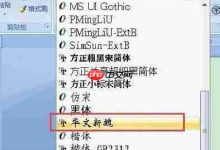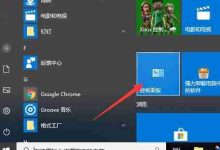首先检查设备管理器中蓝牙驱动状态,通过自动更新、官网下载或第三方工具安装驱动,最后重启电脑解决Windows 8蓝牙问题。

如果您尝试在Windows 8系统上使用蓝牙功能,但发现设备无法搜索到其他蓝牙设备或提示缺少驱动程序,则可能是由于蓝牙驱动未正确安装。以下是解决此问题的步骤:
本文运行环境:联想ThinkPad E14,Windows 8.1。
一、通过设备管理器自动更新驱动
利用Windows系统自带的设备管理器功能,可以自动检测并安装适合您硬件的最新蓝牙驱动程序,这是最简便且安全的方法。
1、同时按下键盘上的 Windows键 + X 组合键,在弹出的菜单中选择“设备管理器”。
2、在设备管理器列表中,找到并点击“蓝牙”类别将其展开。如果您的电脑没有蓝牙适配器,可能会在“其他设备”中看到带有黄色感叹号的未知设备,如“Bluetooth Radio”或类似名称。
3、右键点击蓝牙设备(或未知的蓝牙相关设备),从菜单中选择“更新驱动程序”。
4、在弹出的窗口中,选择“自动搜索更新的驱动程序软件”。系统将连接到Windows Update服务器,查找并尝试安装最适合您设备的蓝牙驱动。
5、等待搜索和安装过程完成。如果找到合适的驱动,系统会自动下载并安装。安装完成后,重启电脑以确保更改生效。
二、从电脑制造商官网下载驱动
电脑制造商通常会为特定型号提供经过验证的、兼容性最佳的驱动程序。直接从官网下载能确保驱动的安全性和稳定性。
1、确定您的电脑品牌和具体型号。例如,戴尔、惠普、联想等品牌的笔记本或台式机。
2、打开浏览器,访问该品牌官方网站的支持或驱动下载页面。
3、在搜索框中输入您的电脑型号,然后按回车进行搜索。
4、在显示的产品支持页面中,找到“驱动程序”或“支持”选项卡,并将操作系统选择为 Windows 8 或 Windows 8.1。
5、在驱动程序列表中,查找类别为“无线”、“网络”或“蓝牙”的项目,找到与蓝牙相关的驱动程序。
6、点击下载链接,将驱动程序安装文件保存到您的电脑上(如桌面)。
7、双击下载好的安装文件,按照屏幕上的安装向导提示完成安装。通常需要点击“下一步”、“同意”、“安装”等按钮。
8、安装结束后,根据提示重启计算机。
三、使用第三方驱动更新工具
对于不熟悉手动查找驱动的用户,可以借助可靠的第三方驱动工具来扫描系统并一键安装缺失的驱动程序,提高操作效率。
1、在浏览器中搜索并访问知名驱动工具的官方网站,例如驱动精灵、驱动人生等,请确保来源可靠以防捆绑恶意软件。
2、下载适用于Windows 8系统的版本安装程序。
3、运行下载的安装程序,按照提示完成工具本身的安装。
4、启动驱动更新工具,它会自动对您的电脑硬件进行扫描,识别出所有缺失或过时的驱动程序。
5、在扫描结果中,定位到蓝牙(Bluetooth)驱动项,确认其状态为“未安装”或“可升级”。
6、勾选蓝牙驱动对应的复选框,然后点击“安装”或“一键修复”按钮。
7、工具将自动下载匹配的驱动程序并为您完成安装过程。
8、安装完成后,关闭驱动工具并重新启动电脑。

 路由网
路由网